excel怎么对比两个表格的数据 Excel如何实现两个工作表数据的对比分析
Excel作为一款常用的办公软件,其强大的数据处理和分析功能得到了广泛的应用,在日常工作中,我们常常需要对比两个表格的数据,以便进行数据分析和结果比较。如何在Excel中实现两个工作表数据的对比分析呢?本文将介绍一些实用的方法和技巧,帮助大家轻松完成数据对比任务。无论是对比两个工作表的相同数据,还是查找差异和重复数据,Excel都能提供简单高效的解决方案,让我们在数据处理中事半功倍。
方法如下:
1.打开电脑中的Excel表格,选中要对比的两个表格中的一个表格,点击复制,把该表格粘贴到要对比的另一个表格下方或者右侧。
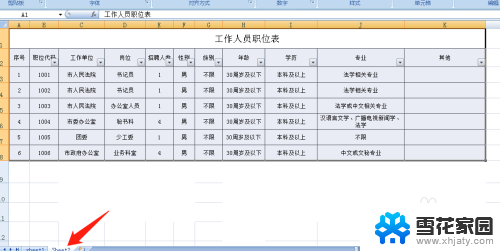
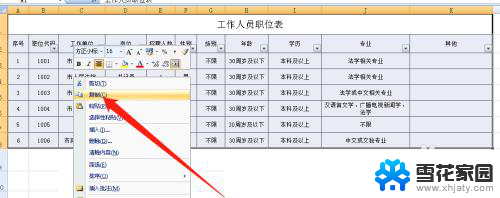
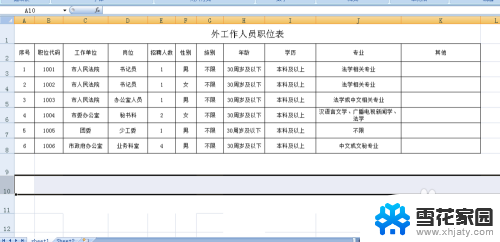
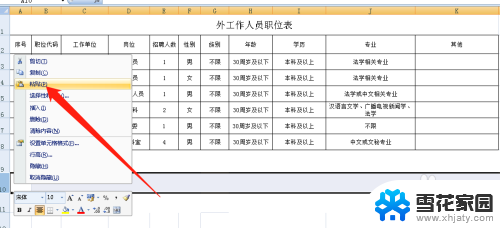
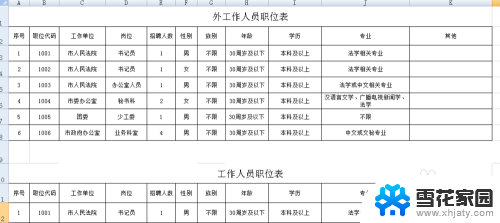
2.把两张表格放在同一个工作表中后,点击页面上方开始菜单栏中的“条件格式”。在条件格式下属的菜单栏中点击“新建规则”,页面弹出新建格式规则对话框。
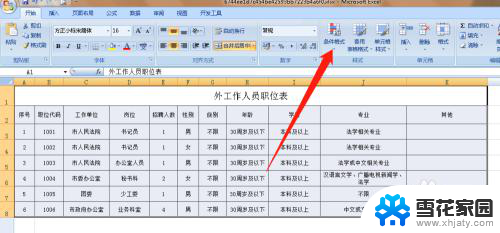
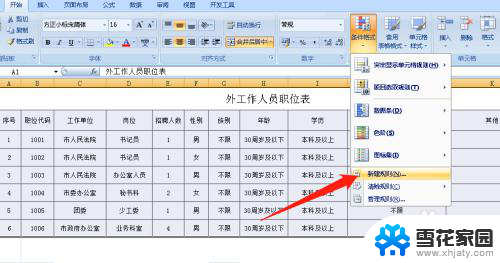
3.在新建格式规则对话框中,分别选择如下图红色方框内框选的内容。这里解释一下A10,代表的是选中区域,就是复制过来的表格所在单元格区域。
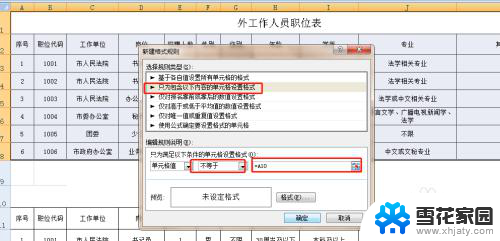
4.上一步格式设置完成后,在新建格式规则对话框中点击“格式”,进入设置单元格字体页面,设置字体颜色后,点击“确定”。
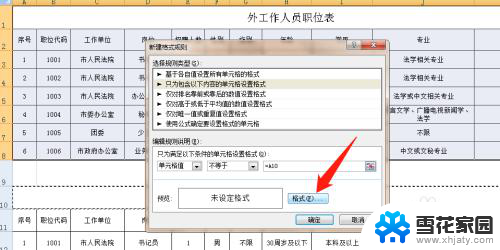

5.待新建格式规则对话框中的规则说明和颜色都设置完成后,点击“确定”。
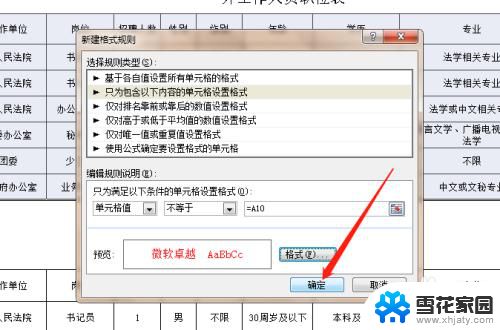
6.如下图所示,红色方框框选出来的红色字体处就是两个表格中不一样的地方。对比出来差异后,调整数据再把表格复制到原来表格中就可以了。
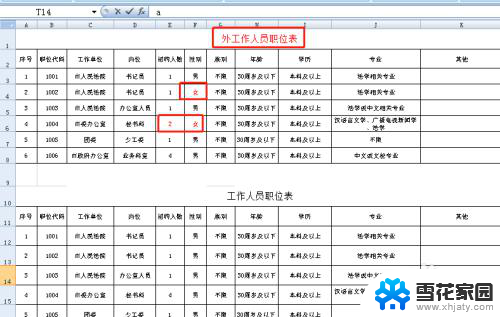
以上是关于如何比较两个表格数据的完整内容,如果遇到相同问题的用户,可以参考本文中介绍的步骤进行修复,希望对大家有所帮助。
- 上一篇: 电脑大小写字母转换键 键盘如何切换大小写字母
- 下一篇: 电脑屏幕怎么长截屏 电脑怎样长截图截全屏
excel怎么对比两个表格的数据 Excel如何实现两个工作表数据的对比分析相关教程
-
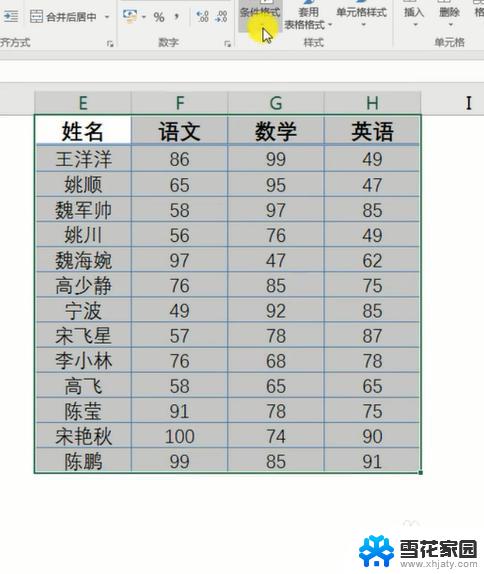 excel怎么对比两个表格数据的异同 Excel如何对比两个表数据异同
excel怎么对比两个表格数据的异同 Excel如何对比两个表数据异同2023-09-10
-
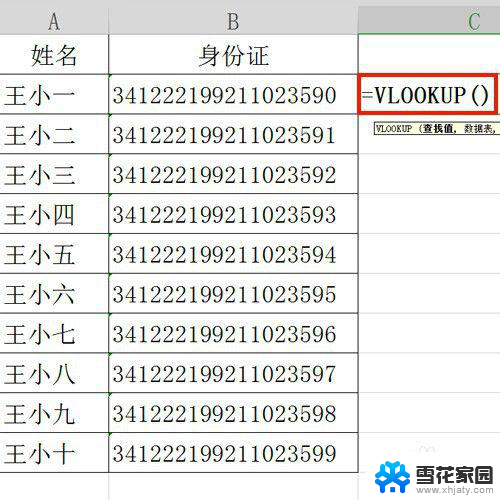 vlookup如何比对两个excel表格相同数据 如何找出两个表格中相同的数据
vlookup如何比对两个excel表格相同数据 如何找出两个表格中相同的数据2024-03-14
-
 怎么把两个表格数据合并在一起 多个Excel表格合并数据教程
怎么把两个表格数据合并在一起 多个Excel表格合并数据教程2024-06-01
-
 如何在wps中将两个excel表格的数据合并到一个表格中显示
如何在wps中将两个excel表格的数据合并到一个表格中显示2024-04-02
- 数据分析excel怎么添加 Excel如何添加数据分析工具
- wps如何比对两份表格中的不同项 wps表格如何比较两个表格中的不同项
- excel添加数据分析工具 Excel 数据分析工具库添加方法
- excel表格怎么把两列数据合并 Excel如何合并两列
- excel表格怎么把数据变成图表 Excel表格数据图表转换技巧
- 两个excel表格独立打开 Excel如何实现多窗口分屏显示
- 电脑微信设置文件保存位置 微信电脑版文件保存位置设置方法
- 增值税开票软件怎么改开票人 增值税开票系统开票人修改方法
- 网格对齐选项怎么取消 网格对齐选项在哪里取消
- 电脑桌面声音的图标没了 怎么办 电脑音量调节器不见了怎么办
- 键盘中win是那个键 电脑键盘win键在哪个位置
- 电脑如何连接隐藏的wifi网络 电脑如何连接隐藏的无线WiFi信号
电脑教程推荐